緊急地震速報や津波警報、特別警報、災害・避難情報などがスマホに届く「緊急速報メール」。とても頼もしい機能ではありますが、あまりの大音量に「トラウマになる」「体調が悪くなった」などの声もよく耳にします。
そこで本記事では、緊急速報メールの受信時に音を鳴らさず、バイブレーションだけで知らせる設定方法を紹介します。なお、NTTドコモ、au、ソフトバンクなどのキャリアを問わずほぼ同じ手順で操作可能です。
iPhoneでの設定方法(キャリア不問)
まずはiPhoneでの設定方法を紹介します。
iPhoneでは緊急速報メール受信時に消音モード(サイレントモード)がオンだったときに限り、音を鳴らさずバイブレーションを作動できます。
iOS 14.5未満の人は最新版にアップデート
緊急速報メールの消音設定ができるようになったのは、iOS 14.5以降のようです。まずは、自身のiPhoneでiOSバージョンが14.5以上になっているか確認し、古ければアップデートしてください。
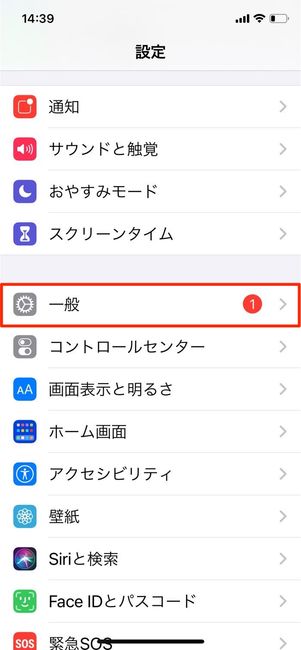
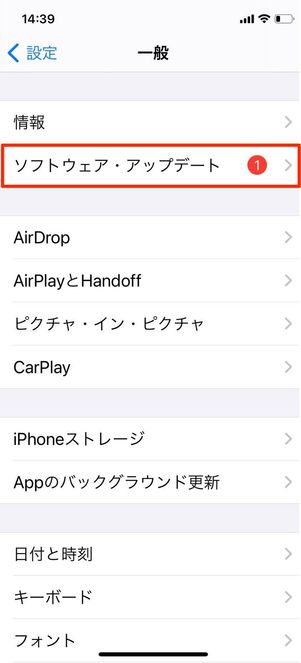
iPhoneの「設定」アプリを起動し、→の順にタップします。
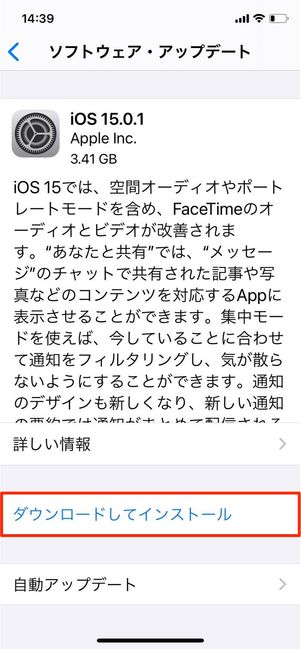
をタップすると、更新が開始します。アップデートする場合は必ずバッテリー残量とWi-Fi接続を確認し、所要時間(10〜20分)を確保してからおこなってください。
詳しい注意点やアップデートの方法は、以下の記事にも記載しています。
通知設定で「常に警報音を鳴らす」をオフにする
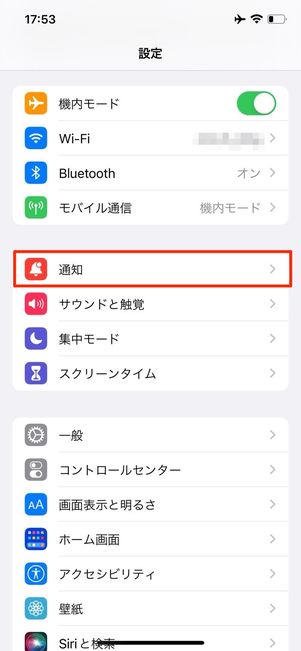
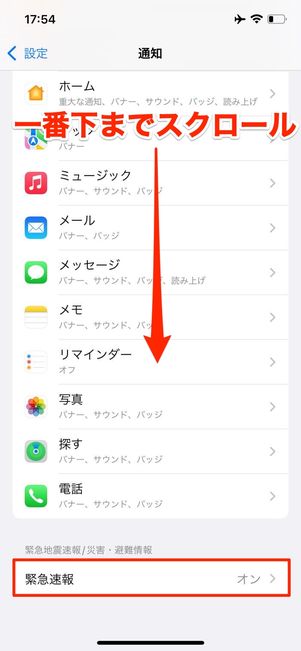
再びiPhoneの「設定」アプリを開き、メニューの中から[通知]を選択します。
続く画面を一番下までスクロールすると[緊急速報]という項目があるので、これをタップしてください。
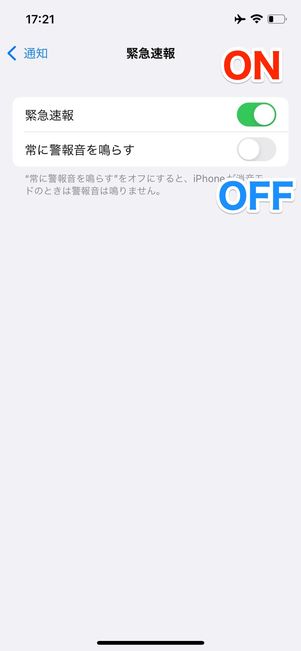
ここで「常に警報音を鳴らす」のみオフにしてください。
なお「緊急速報」までオフにすると、通知自体を受け取れなくなるので注意が必要です。
サイレントモード時にバイブレーションが作動する設定にする
続いて、消音モード(サイレントモード)中にバイブレーションが作動する設定になっているかを確認します。
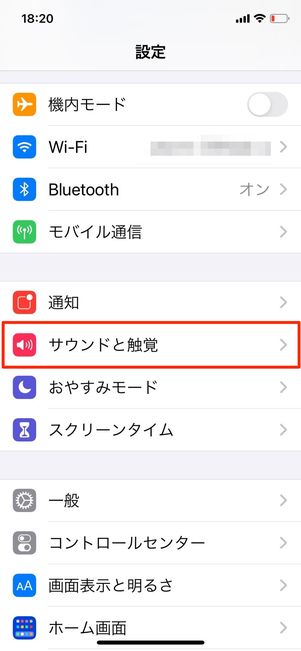
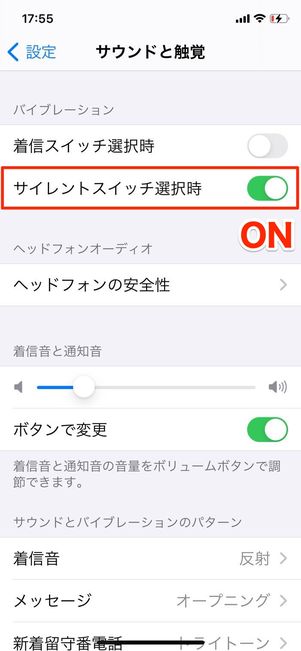
iPhoneの「設定」アプリを開き、メニューの中から[サウンドと触覚]をタップします。
バイブレーション項目下の「サイレントスイッチ選択時」をオンにすると、消音モード中にバイブレーションが作動するようになります。
なお、ここでの設定は、緊急速報時だけでなく電話の着信や通知の受信時にも適用されます。設定を変更しても問題ない人のみおこなってください。
iPhoneの消音モードをオンにする
最後に、iPhoneを消音モードにします。サイレントモードのオン/オフは、iPhone本体側面にある「着信/サイレントスイッチ」で切り替えられます。

スイッチ部分にオレンジ色のラインが見えていれば、サイレントモード(消音モード)がオンの状態です。スイッチを「カチッ」と音が出るまでスライドしましょう。
これで、緊急速報メールの受信時に音は鳴らず、バイブレーションのみ作動するはずです。ただ、繰り返しになりますが、上記の設定が適用されるのはあくまでiPhoneが消音モード状態のときに限られます。
当然ですが、緊急速報メールはいつ届くかわかりません。常に消音モードにしていない人は、タイミングによって音が鳴ってしまう可能性があります。
Androidスマホでの設定方法(キャリア不問)
Androidスマホでの設定方法を紹介します。Androidスマホでは、端末のサイレントモード/マナーモード設定にかかわらず、緊急速報メールの音設定だけをピンポイントで指定可能なので、iPhoneよりも使い勝手がよいでしょう。
なお機種やメーカーにより、操作画面や手順が異なる場合があります。本記事では、手元の4機種(記事末尾記載)で確認した内容をベースに解説します。お手持ちの機種に該当しない場合も、基本的な操作手順は類似していることが多いため試してみてください。
端末の設定で検索バーに「緊急」もしくは「エリア」と入力
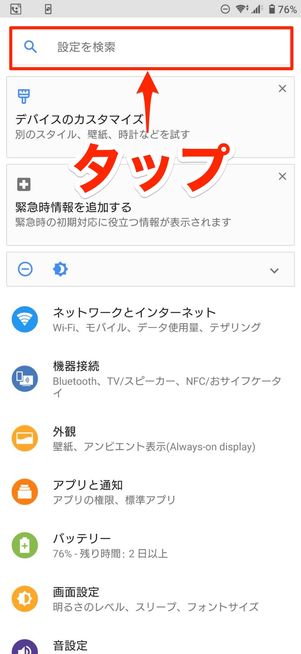
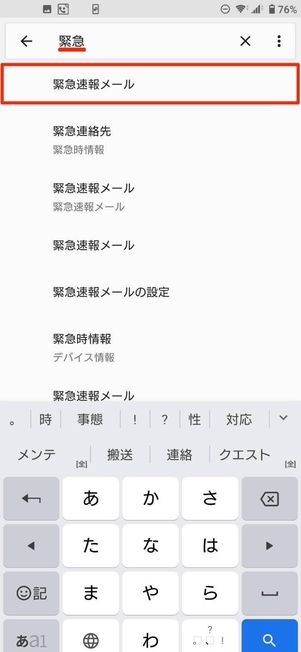
Androidスマホの「設定」を開き、上部の検索バーに「緊急」と入力してください。すると「緊急速報メール」がヒットするのでこれをタップします。
「緊急」で上手くヒットしない場合は「エリア」と入力してみましょう(Galaxyシリーズなど)。端末の設定に検索バーが見当たらない人は、メニューから「アプリと通知」に進み、[詳細設定]をタップすると緊急速報メールの項目が出現するはずです。
緊急速報メールの最大音量を「オフ」、バイブレーションを「オン」にする
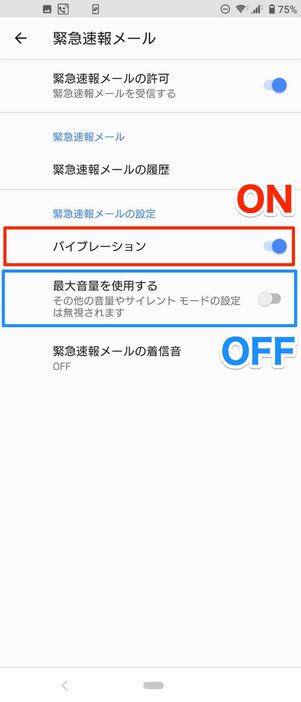
緊急速報メールやエリアメールの設定画面が開いたら、「バイブレーション」をオンに、「最大音量を使用する」をオフにしましょう。
これで緊急速報メールの受信時に音は鳴らず、バイブレーションのみ作動するはずです。実際、筆者のAndroidスマホ(Pixel 4a)で2021年10月7日に緊急速報メールを受信した際には、指定した条件通りに作動していることが確認できています。
